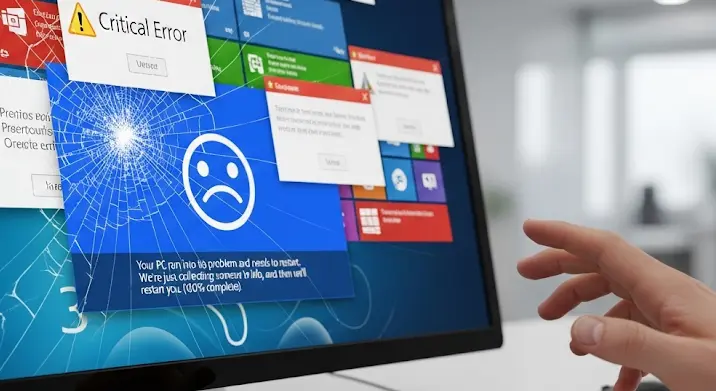
A Windows 8.1, bár sokak által vitatott rendszer, számos felhasználó számára még mindig a napi munka elengedhetetlen része. Viszont, mint minden operációs rendszer, ez is hajlamos a hibákra és problémákra. Ebben a cikkben áttekintjük a leggyakoribb Windows 8.1 problémákat, és részletes, lépésről lépésre mutató megoldásokat kínálunk a javításukra. Nem kell rögtön szervizbe rohanni, először próbáld ki ezeket a tippeket!
A Leggyakoribb Windows 8.1 Problémák és azok Megoldásai
1. Lassú Indulás és Működés
Talán a leggyakoribb panasz a Windows 8.1 felhasználók körében a lassú indulás és a lomha működés. Ennek számos oka lehet:
- Túl sok háttérben futó program: Számos program automatikusan elindul a rendszerrel együtt, és feleslegesen terheli a gépet.
- Merevlemez töredezettsége: A merevlemez idővel töredezetté válhat, ami lassítja az olvasási és írási sebességet.
- Elavult illesztőprogramok: Az illesztőprogramok felelősek a hardver és a szoftver közötti kommunikációért. Ha elavultak, problémák merülhetnek fel.
- Vírusok és kártevők: A rosszindulatú szoftverek jelentősen lassíthatják a rendszert.
Megoldások:
- Háttérben futó programok letiltása: Nyomd meg a Ctrl + Shift + Esc billentyűkombinációt a Feladatkezelő megnyitásához. A „Indítás” fülön láthatod, mely programok indulnak el a rendszerrel. Tiltsd le azokat, amelyekre nincs szükséged.
- Merevlemez töredezettségmentesítése: Keresd meg a „Lemezkarbantartó” alkalmazást, és futtasd a töredezettségmentesítést.
- Illesztőprogramok frissítése: Nyomd meg a Windows billentyűt + X, majd válaszd az „Eszközkezelő” lehetőséget. Ellenőrizd, hogy nincsenek-e sárga felkiáltójelek az eszközök mellett. Ha igen, frissítsd az illesztőprogramokat a gyártó weboldaláról.
- Víruskeresés: Futtass egy teljes rendszerellenőrzést a vírusirtó programoddal. Érdemes egy másodlagos, online víruskeresőt is kipróbálni a biztonság kedvéért.
- SSD-re váltás: Ha még mindig hagyományos merevlemezt használsz, fontold meg egy SSD (szilárdtest meghajtó) beszerzését. Ez drasztikusan felgyorsítja a rendszert.
2. Kék Halál (BSOD)
A Kék Halál (BSOD), más néven Blue Screen of Death, a Windows 8.1 egyik legijesztőbb hibája. Általában valamilyen hardveres vagy szoftveres probléma okozza.
Megoldások:
- Hibaüzenet értelmezése: A BSOD képernyőn megjelenik egy hibaüzenet és egy hibakód. Jegyezd fel ezeket, és keress rájuk az interneten. Ez segíthet beazonosítani a probléma forrását.
- Legutóbbi változtatások visszavonása: Ha a BSOD egy új program telepítése vagy egy illesztőprogram frissítése után jelentkezett, próbáld meg visszavonni a változtatásokat.
- Memória tesztelése: A hibás RAM modulok gyakran okoznak BSOD-t. Használd a Windows Memóriadiagnosztikai Eszközét a memória tesztelésére.
- Hardveres problémák ellenőrzése: Ellenőrizd, hogy minden hardveres eszköz megfelelően csatlakozik-e. Próbáld meg eltávolítani és újratelepíteni a kártyákat.
- Windows újratelepítése: Ha minden más kudarcot vall, a Windows 8.1 újratelepítése lehet a végső megoldás. Előtte készíts biztonsági másolatot a fontos adataidról!
3. Wi-Fi Kapcsolódási Problémák
A Wi-Fi kapcsolódási problémák is gyakran előfordulnak a Windows 8.1 alatt.
Megoldások:
- Wi-Fi adapter újraindítása: Nyomd meg a Windows billentyűt + X, majd válaszd az „Eszközkezelő” lehetőséget. Keresd meg a hálózati adaptert, kattints rá jobb gombbal, és válaszd a „Letiltás”, majd a „Engedélyezés” lehetőséget.
- Hálózati problémamegoldó futtatása: Keresd meg a „Hálózati problémamegoldó” alkalmazást, és futtasd.
- Wi-Fi router újraindítása: Húzd ki a routert a konnektorból, várj 30 másodpercet, majd dugd vissza.
- Illesztőprogramok frissítése: Ellenőrizd a Wi-Fi adapter illesztőprogramjának frissességét az Eszközkezelőben.
- Hálózati beállítások visszaállítása: Keresd meg a „hálózati visszaállítás” opciót a Beállításokban, és futtasd.
4. Kompatibilitási Problémák
Egyes régebbi programok nem kompatibilisek a Windows 8.1-gyel.
Megoldások:
- Kompatibilitási mód használata: Kattints jobb gombbal a program ikonjára, válaszd a „Tulajdonságok” lehetőséget, majd a „Kompatibilitás” fület. Jelöld be a „Program futtatása kompatibilitási módban” jelölőnégyzetet, és válaszd ki a megfelelő Windows verziót.
- Virtuális gép használata: Telepíts egy virtuális gépet (pl. VirtualBox), és telepíts rá egy régebbi Windows verziót.
- A program frissítése: Ha lehetséges, frissítsd a programot a legújabb verzióra.
- Alternatív program keresése: Ha a program nem működik a Windows 8.1 alatt, keress egy alternatívát.
5. A Start Menü Hiánya
Bár a Windows 8.1 visszahozta a Start gombot, a Start Menü még mindig nem olyan, mint a korábbi Windows verziókban. Sok felhasználó hiányolja a klasszikus Start Menüt.
Megoldások:
- Harmadik féltől származó Start Menü telepítése: Számos program (pl. Classic Shell, Open Shell) elérhető, amelyek a klasszikus Start Menüt hozzák vissza a Windows 8.1-be.
- A Start képernyő testreszabása: Tedd a leggyakrabban használt alkalmazásaidat és mappáidat a Start képernyőre.
- Keresés használata: A Start képernyőn kezdj el gépelni, hogy gyorsan megtaláld a keresett alkalmazást vagy fájlt.
Összegzés
A Windows 8.1, bár nem tökéletes, számos felhasználó számára még mindig egy jól használható operációs rendszer. Ha problémáid adódnak, ne ess kétségbe! A fenti megoldásokkal a legtöbb hibát orvosolhatod. Ha pedig semmi sem segít, keress fel egy szakembert!
